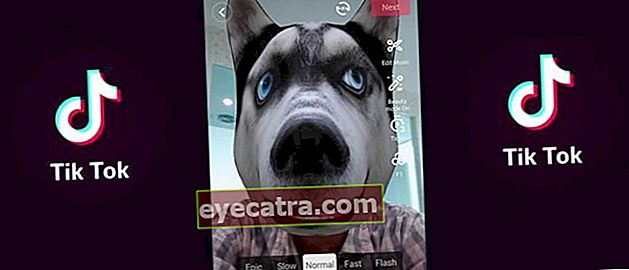hogyan lehet megváltoztatni a powerpoint hátterét a mobiltelefonon és a számítógépen
Meg akarja változtatni a PPT hátterét, hogy vonzóbbá tegye? A mobiltelefonok és laptopok PowerPoint-hátterének megváltoztatásához a legegyszerűbb az alábbiak:
Unod már a sima PowerPoint-ot? Szeretne valami mást, amikor előadást tart az iskolai feladatoknál?
Megpróbálhatja megváltoztatni a hátteret. Csak ezekkel az apró változtatásokkal a közönség egyre inkább az előadás pontjaira koncentrálhat.
Ezért ezúttal az ApkVenue szeretni fog hogyan lehet megváltoztatni a PowerPoint hátterét legyen az PC-n, laptopon vagy mobiltelefonon!
Hogyan lehet megváltoztatni a PowerPoint hátterét diánként
Az ApkVenue első tárgyalási módja az, hogy hogyan diánként változtassa meg a PPT hátterét. Ez a módszer akkor hasznos, ha különböző variációkat szeretne megadni minden elkészített dián.
Ezzel a módszerrel az Ön által tartott előadás sokkal érdekesebb lesz, és azok, akik hallgatnak, inkább arra koncentrálnak, amit hoznak.
Ha minden egyes diához más hátteret szeretne használni, akkor csak az alábbi lépéseket kell végrehajtania.
- Miután megnyitotta a PowerPoint alkalmazást, válassza a fület Tervezés felül, a Beszúrás és Átmenet fülek között.

- Válassza a menüt Formátum háttér a jobb szélső. Ezt a funkciót úgy is elérheti, hogy jobb egérgombbal kattint a diára, amelynek hátterét módosítani szeretné.

A Háttér formázása megadása után egy menü jelenik meg a PowerPoint jobb oldalán. A háttér megváltoztatásához válassza a lehetőséget Kép vagy textúra kitöltése.
Ezután kattintson a gombra Fájlok ez az írás alatt van Kép beszúrása innen, válassza ki a PowerPoint háttérként használni kívánt képet.

Kész! Később a PowerPoint kijelzője úgy fog kinézni, mint az alábbi kép.

Ha minden egyes diához külön PowerPoint hátteret szeretne készíteni, akkor megismételheti a fenti módszert minden egyes dián.
A PPT háttér megváltoztatásának ez a módja lehetővé teszi, hogy különféle vizuális variációkat adjon hozzá az átadni kívánt prezentációs anyaghoz.
Hogyan lehet megváltoztatni a PowerPoint hátterét az összes dián
Mi van, ha egy háttérképet akarunk használni az összes diához? A módszer szinte ugyanaz, mint korábban.
Csak ugyanazt a módszert kell megismételnie, mint az előző módszert. A kép kiválasztása után nyomja meg a gombot Jelentkezés mindenkinek ami alul van.
Miért kell az utolsó lépésben megnyomnia az opciót Jelentkezés mindenkinek? Mivel ez az opció automatikusan felváltja az összeset háttér a diát a választott képpel.

A PowerPoint háttér eltávolítása

Ha meg akarja változtatni a véleményét és az eredeti formátumra kívánja cserélni, ugyanezt a módszert használhatja a PPT háttér megváltoztatásával.
A trükk, válassza ki Szilárd töltelék vagyis alapértelmezett fehér lesz. Az összes diák cseréjéhez kattintson újra a gombra Jelentkezés mindenkinek hogy a szín sima fehérre változzon.
Így a PowerPoint kialakítása visszatér a korábbi állapotához, amikor még nem végzett módosításokat háttér.
Hogyan lehet megváltoztatni a PowerPoint hátterét a HP-n
Így változtathatta meg a PowerPoint hátterét PC-n vagy laptopon. Mi van, ha meg akarjuk tudni, hogyan lehet megváltoztatni a PowerPoint hátterét egy mobiltelefonon?
Sajnos a mobiltelefonok PowerPoint alkalmazásának nincs funkciója, így a diák hátterét a saját érdekes képére cserélhetjük.
De ne aggódjon, más prezentációs alkalmazások segítségével megváltoztathatja a PPT hátterét. Az ApkVenue bemutatja, hogyan lehet megváltoztatni a PowerPoint hátterét WPS Iroda!
- Töltse le ezt az alkalmazást az alábbi linken keresztül. Végezze el a telepítési folyamatot a szokásos módon. Ezt követően nyissa meg az alkalmazást.
 Irodai alkalmazások és üzleti eszközök Kingsoft Office Software Corporation Limited LETÖLTÉS
Irodai alkalmazások és üzleti eszközök Kingsoft Office Software Corporation Limited LETÖLTÉS - Az alkalmazás megnyitása után először jelentkezzen be. A könnyebbség érdekében a Google-fiókjával bejelentkezhet.
Az alkalmazásba való belépéskor nyomja meg a gombot + a jobb alsó sarokban válassza ki Bemutatás.

- A kép megváltoztatásához használjon ingyenesen elérhető sablont. Ha üres PPT-t választ, akkor nem tudja megváltoztatni a képet.

- Miután befejezte a sablon letöltését, érintse meg a háttérképet. Ezt követően görgessen az alul található menüre, és nyomja meg a menu gombot Alatt.

- Kattintson egy üres területre, majd nyomja meg ismét a háttérképet. Válassza a menüt Kép módosítása alján, majd válassza ki a használni kívánt képet. Kész!

- Miután elvégezte az összes lépést, a mobiltelefonján lévő PPT fájl úgy fog kinézni, mint az alábbi kép.

A WPS Office PPT-hátterének elkészítése néhány további lépést igényel, de ezeket a további lépéseket nem túl nehéz megtenni.
Ezek néhány hogyan lehet megváltoztatni a PowerPoint hátterét mobiltelefonokon és PC-ken is, amelyekkel megpróbálhatja még érdekesebbé tenni a prezentációt.
Kipróbálhat néhány javaslatot, amelyeket az ApkVenue ad, hogy a PowerPoint nagyobb figyelmet kapjon a közönség részéről!
Remélhetőleg az ApkVenue által ezúttal megosztott információk mindannyiótok számára hasznosak lehetnek, és a következő cikkekben találkozunk.
Olvassa el a cikkeket is Teljesítménypont vagy más érdekes cikkeket a Fanandi Ratriansyah.